'>
Il est de notoriété publique que les pilotes d'imprimante mis à jour permettent à votre imprimante de fonctionner à son maximum de performances. De plus, le pilote le plus récent s'avère généralement être la solution à tous les problèmes de pilote bogués tels que les problèmes de compatibilité entre l'imprimante et votre système d'exploitation.
Si vous recherchez un moyen infaillible de mettre à jour votre pilote d'imprimante, voici le bon article pour vous. Dans l'article suivant, nous présenterons deux méthodes efficaces pour mettre à jour le pilote de périphérique de votre imprimante HP LaserJet Pro P1102w.
- Téléchargez le pilote d'imprimante HP LaserJet Pro P1102w auprès de l'assistance HP
- Télécharger et mettre à jour automatiquement le pilote d'imprimante HP LaserJet Pro P1102w
Option 1: Téléchargez le pilote d'imprimante HP LaserJet Pro P1102w depuis l'assistance HP
REMARQUE : Le pilote d'imprimante pour LaserJet Pro P1102w est également adaptable aux séries P1560 et P1600 d'imprimantes HP LaserJet.
1) Tout d'abord, tapez Assistance pour les imprimantes HP dans le champ de recherche du moteur de recherche préféré. Accédez ensuite à la page Web d'assistance des imprimantes HP.

2) Vous pouvez soit taper le modèle de votre imprimante dans la zone de recherche ici, soit utiliser la navigation ici afin qu'elle puisse vous conduire à la page Web appropriée pour votre pilote d'imprimante. Nous allons avec l'option la plus récente ici. Choisir Imprimantes à jet laser .

3) Choisissez ensuite LaserJet P1000 .

4) Vous devriez pouvoir voir l'imprimante Pro P1102 répertoriée ici. Cliquez pour voir plus de détails.

5) Choisissez Logiciels et pilotes sur le côté gauche, puis cliquez sur Aller pour accéder à la page du pilote.

6) Cliquez sur le Changement pour choisir votre système d'exploitation en conséquence. Puis frappez le Télécharger pour télécharger le pilote d'imprimante dont vous avez besoin.

7) Une fois le téléchargement terminé, exécutez le fichier de configuration comme indiqué pour mettre à jour votre pilote d'imprimante.
REMARQUE : Vous devrez peut-être vous référer à la documentation d'instructions si vous rencontrez des problèmes lors de l'installation du pilote.
Option 2: Téléchargez et mettez à jour automatiquement le pilote d'imprimante HP LaserJet Pro P1102w
Si vous n’avez pas le temps, la patience ou les compétences informatiques nécessaires pour mettre à jour vos pilotes manuellement, vous pouvez le faire automatiquement avec Conducteur facile .
Driver Easy reconnaîtra automatiquement votre système et trouvera les pilotes appropriés. Vous n'avez pas besoin de savoir exactement quel système fonctionne sur votre ordinateur, vous n'avez pas besoin de risquer de télécharger et d'installer le mauvais pilote, et vous n'avez pas à vous soucier de faire une erreur lors de l'installation.
Vous pouvez mettre à jour vos pilotes automatiquement avec la version GRATUITE ou Pro de Driver Easy. Mais avec la version Pro, cela ne prend que 2 clics (et vous obtenez une assistance complète et une garantie de remboursement de 30 jours):
1) Télécharger et installez Driver Easy.
2) Exécutez Driver Easy et cliquez sur le Scanne maintenant bouton. Driver Easy analysera ensuite votre ordinateur et détectera tout problème de pilote.
3) Cliquez sur le Mettre à jour à côté de l'imprimante marquée pour télécharger et installer automatiquement la version correcte de son pilote (vous pouvez le faire avec la version GRATUITE).
Ou cliquez sur Tout mettre à jour pour télécharger et installer automatiquement la version correcte de tous les pilotes manquants ou obsolètes sur votre système (cela nécessite la version Pro - vous serez invité à mettre à niveau lorsque vous cliquez sur Tout mettre à jour).
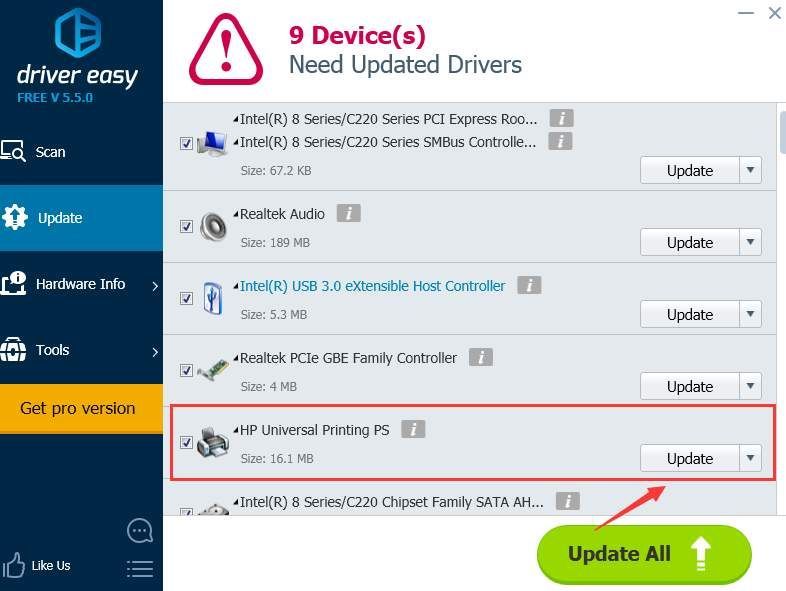

![Les imprimantes n'impriment pas toutes les pages [correctif 2022]](https://letmeknow.ch/img/knowledge/04/printers-won-t-print-all-pages.jpg)

![Comment réparer une impression lente [facilement et rapidement]](https://letmeknow.ch/img/knowledge/76/how-fix-slow-printing.jpg)


